图文教程:如何制作电脑VCD两用盘
这里我们给大家详细介绍一下电脑VCD两用盘的制作方法。有不当之处请指正。
所需软件:nero5.5版本以上
制作方法:
1、打开nero,选择刻录光驱(注意,程序默认会弹出一个窗口,先把这个窗口关掉)
如图所示:
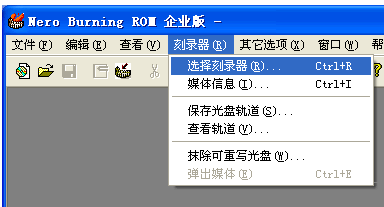
注意,一般若是制作母盘,直接刻到光盘上,然后用拷贝机大量复制的话,这时选择自己的一个实际刻录光驱。
若是计算机本身带2个刻录光驱,平时用计算机大量复制光盘的话,建议先做成映象文件,然后由映象文件复制光盘,所以,这时刻录光驱选择“虚拟光驱”,即“Image Recorder”,这样刻出的光盘质量比较稳定,而且2个光驱成本也不贵。本文针对这种情况讲解。
选择“Image Recorder”,然后按“确定”。如图所示:

3、点面板上的“建立新编辑”按钮,选择“VCD”(注意,建议退出“精灵状态”),如图所示:
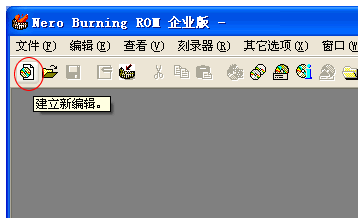


4、在“ISO”标签选项里,选择“ISO2级”、“ISO 9660”和“Joliet”这几个选项(这是最关键的一步,如果不选“Joliet”,中文文件名就不能显示),如图所示,不同的Nero 版本界面略有不同:
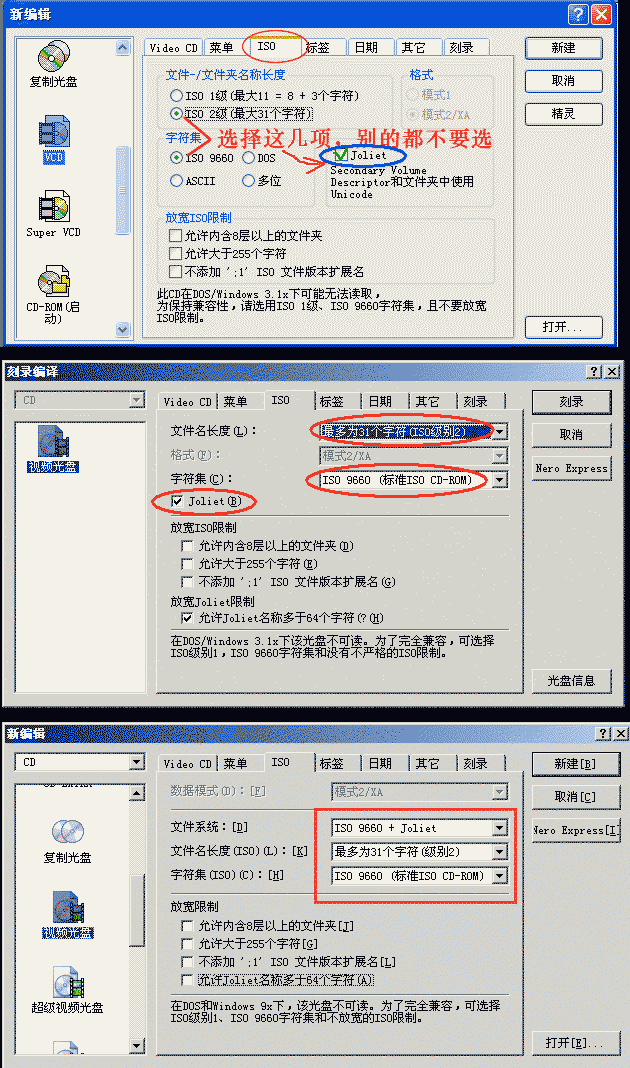
5、点“刻录”标签选项,如图所示:

6、组合节目。这时弹出一个窗口,如图所示:

为讲解方便,我们划分A、B、C三个区域。C区相当于电脑的资源管理器,可以浏览电脑文件。B区为节目区。把C区的mpeg或DAT格式文件拖到这里,并可以用鼠标调整顺序。A区是光盘文件目录区。
7、把网页文件拖放到A区的根目录下,包括自动运行文件和播放VCD的软件——VCD player。如图所示:
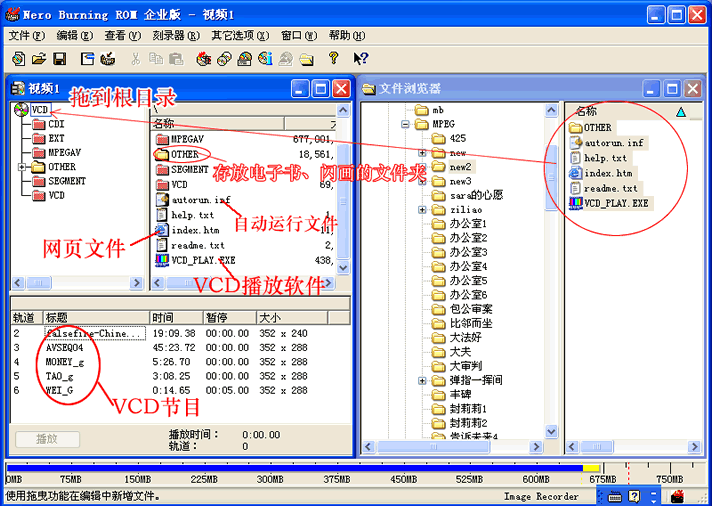
8、刻录映象文件
节目排好顺序后,就可以刻录映象文件了。因为选的是虚拟刻录机,所以刻出来的就是映象文件。
如图所示:


9、从映象文件刻录到光盘
映象文件做完以后,就可以刻录到光盘了。步骤如下所示:
选“文件”-“刻录映象文件”

选中刚才刻好映象文件以后,按“写入”就可以大量刻录了。

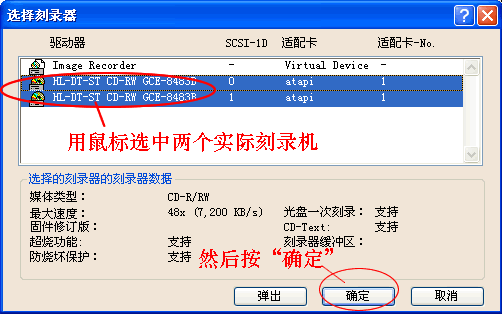
注意:刻录效果好坏和刻录机发热有很大关系,因此最好刻一段时间就要休息一下,刻速不要太高。
以上为我们的刻录经验,和大家共同探讨,有不对的地方希望指出来。



